Page 1

Téléphone mobile GSM / GPRS bi-bande
Ce manuel est applicable pour le téléphone mobile
ZTE-G X760
Page 2
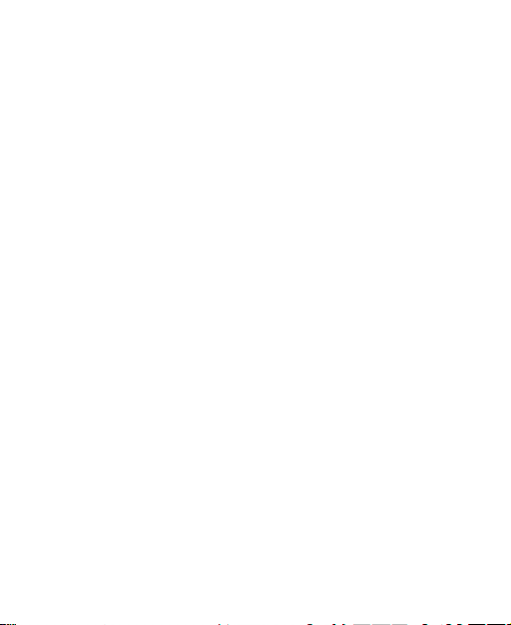
Copyright © 2009 ZTE Corporation
Tous droits réservés.
Aucune partie de cette publication ne peut être extraite, reproduite,
traduite ou utilisée sous quelque forme que ce soit, électronique ou
physique, telle qu’une photocopie ou un microfilm, sans
l’autorisation préalable par écrit de ZTE Corporation.
ZTE Corporation se réserve le droit d’effectuer des corrections
d’erreurs d’impression ou des mises à jour de spécifications dans ce
manuel sans avis préalable.
Version 1.0, Mars 2009
Page 3
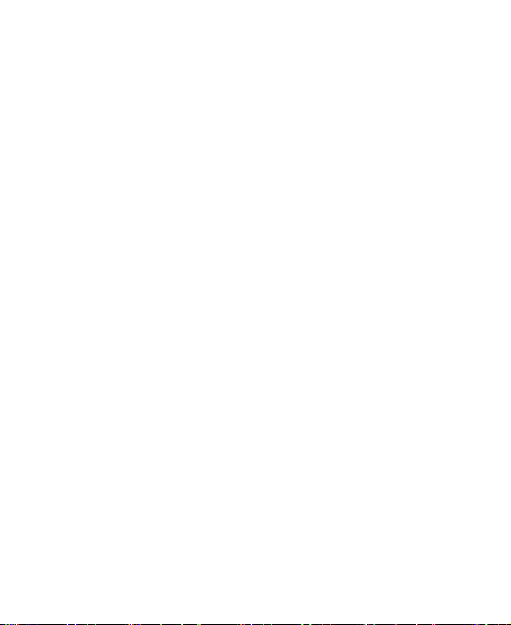
Table des matières
Avant utilisation............................................................................1
Introduction.................................................................................1
Instructions de sécurité............................................................... 1
Avertissements et précautions de sécurité..................................1
Description des composants.......................................................8
Aspect .................................................................................8
Définition des touches .........................................................9
Descriptions des raccourcis d’écran tactile ........................ 10
Descriptions des icônes sur la barre d’état ........................10
Insertion et retrait de la carte SIM............................................. 11
Insertion et retrait de la carte mémoire .....................................12
Batterie..................................................................................... 12
Installation de la batterie.................................................... 12
Retrait de la batterie ..........................................................13
Charge de la batterie ......................................................... 14
Mise en marche/arrêt................................................................15
Accès au menu principal............................................................ 16
Utilisation des touches de navigation................................. 16
Utilisation du stylet............................................................. 16
Communication ..........................................................................17
Appel........................................................................................ 17
Effectuer un appel.............................................................. 17
Appels d’urgence............................................................... 18
Page 4
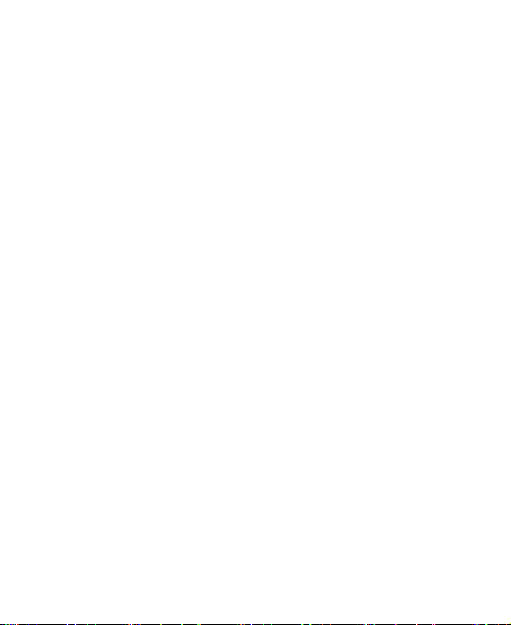
Répondre à des appels...................................................... 18
Réglage du volume............................................................ 18
Mains libres .......................................................................18
Options d’appel.................................................................. 18
Messages................................................................................. 19
SMS................................................................................... 19
MMS.................................................................................. 22
Contacts ................................................................................... 24
Liste contacts..................................................................... 25
Rechercher un contact....................................................... 25
Ajouter un contact.............................................................. 25
Appel de groupe ................................................................26
Copier tout......................................................................... 26
Supprimer tout................................................................... 26
Stockage préféré ............................................................... 27
Informations....................................................................... 27
Journal des appels ...................................................................27
Divertissement............................................................................ 28
Musique.................................................................................... 28
Lecteur audio..................................................................... 28
Radio FM........................................................................... 30
Enregistreur de son ...........................................................30
Jeux.......................................................................................... 31
Photos/vidéos........................................................................... 31
Appareil photo ...................................................................31
Lecteur vidéo..................................................................... 32
Album ................................................................................33
Enregistreur vidéo..............................................................33
Page 5
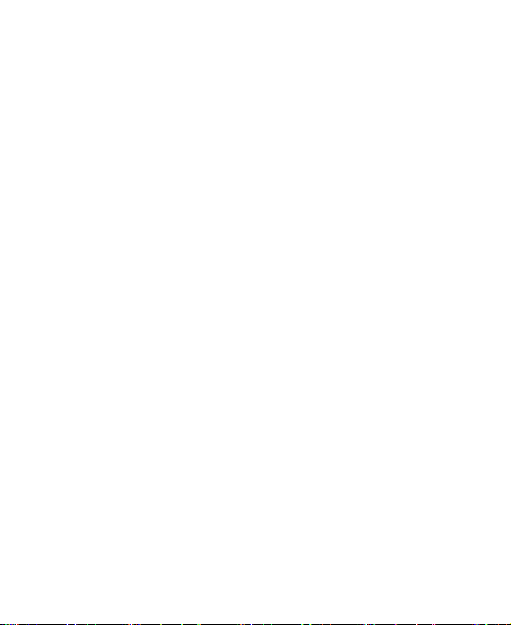
Internet Mobile.......................................................................... 34
Applications................................................................................ 35
Paramètres............................................................................... 35
Calibrage du stylet............................................................. 35
Profils utilisateur ................................................................ 35
Configuration du téléphone................................................ 35
Réglage appel ...................................................................37
Réglage réseau .................................................................39
Réglage sécurité................................................................ 40
Restaurer les paramètres d’usine ......................................42
Gestionnaire de fichiers............................................................ 43
Organiseur................................................................................ 43
Calendrier.......................................................................... 43
Réveil ................................................................................44
Calculatrice........................................................................ 44
Chronomètre...................................................................... 45
Convertisseur ....................................................................45
Horloge mondiale............................................................... 46
Services.................................................................................... 46
BOUYGTEL....................................................................... 46
Internet Mobile................................................................... 46
Compte de données ..........................................................47
Messagerie vocale............................................................. 48
Bluetooth ...........................................................................48
Compte de données ..........................................................51
Compteur GPRS................................................................ 52
Connexion PC............................................................................. 53
Page 6
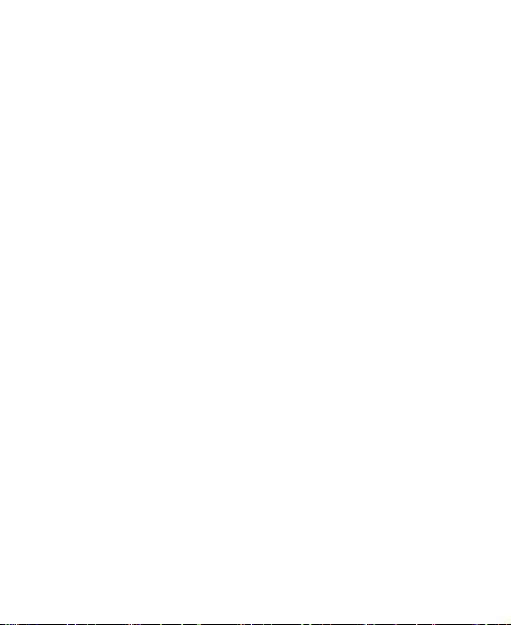
Stockage de masse.................................................................. 53
Webcam................................................................................... 53
Méthodes de saisie..................................................................... 54
Description générale................................................................. 54
Définitions du clavier ................................................................54
Description des méthodes de saisie .........................................55
Méthode d’écriture manuscrite........................................... 55
Méthodes de saisie eZi ABC/eZi abc/eZi ES/eZi es/eZi FR/eZi fr...... 55
Méthodes de saisie ABC/abc/ES ABC/es abc/FR ABC/fr abc.....56
Méthode de saisie numérique............................................ 56
Méthode de saisie de symboles......................................... 56
Annexe ........................................................................................57
Raccourcis................................................................................57
Nettoyage et maintenance........................................................ 57
Informations sanitaires et de sécurité .......................................59
Informations de certification SAR.......................................59
Sécurité d’utilisation........................................................... 60
Limitation de l’exposition aux champs de radiofréquence (RF) ......... 60
Déclaration de conformité RoHS .............................................. 62
Mise au rebut de votre ancien appareil..................................... 63
Déclaration de conformité......................................................... 64
Analyse des pannes................................................................... 66
Page 7
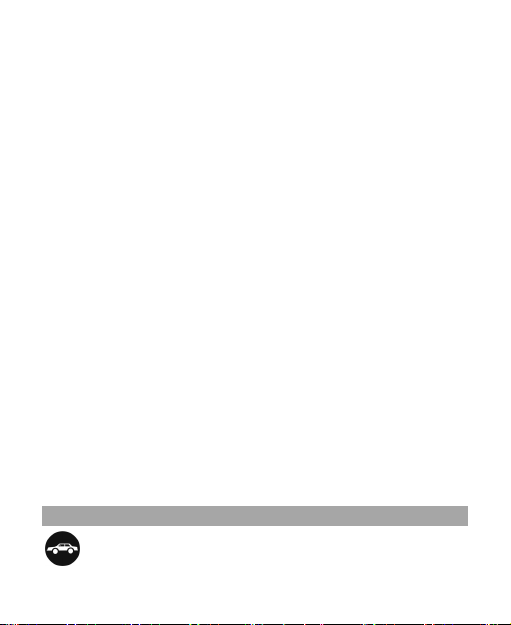
Avant utilisation
Introduction
Merci d’avoir choisi ce téléphone mobile GSM/GPRS bi bande
ZTE-G X760 (appelé “téléphone mobile” dans ce manuel).
Afin de garantir que votre téléphone mobile reste dans un état
optimal, veuillez lire attentivement ce manuel et le conserver pour
vous y référer à l’avenir.
Les figures dans ce manuel sont destinées uniquement à illustrer
les fonctions du téléphone mobile. Par conséquent, elles peuvent
être différentes de ce que vous observez sur votre téléphone.
Instructions de sécurité
Si votre téléphone mobile est perdu ou volé, informez
immédiatement votre opérateur afin d’éviter tout utilisation illégale.
Prenez les précautions suivantes afin de protéger votre téléphone
mobile contre les utilisations frauduleuses:
z Paramétrez un code PIN et modifiez-le régulièrement.
z Conservez votre téléphone mobile en toutes circonstances.
Avertissements et précautions de sécurité
Précautions d’usage de l’appareil
Sécurité routière
1
Page 8
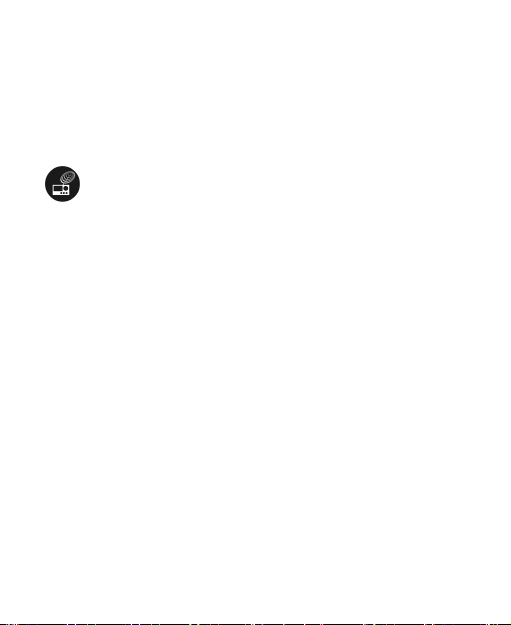
z Respectez les règles de sécurité routière et toutes les lois et
réglementations lorsque vous conduisez un véhicule.
z Utilisez votre téléphone dans une zone ou la réception est
correcte afin de réduire l’absorption de rayonnement (en
particulier, il est déconseillé d’utiliser le téléphone dans un
parking souterrain, dans un train ou dans une voiture en
déplacement).
Interférences
z N’utilisez pas votre téléphone mobile à proximité d’équipements
électroniques sensibles. Les interférences d’ondes
radioélectriques peuvent causer des dysfonctionnements de ces
équipements. Prenez des précautions particulières lorsque vous
utilisez votre téléphone mobile à proximité d’audiophones, de
stimulateurs cardiaques et/ou d’autres équipements médicaux
électroniques, de détecteurs d’incendie, de portes automatiques
et/ou d’autres appareils à commande automatique. Pour plus de
détails sur l’influence de votre téléphone mobile sur les
stimulateurs cardiaques ou d’autres équipements médicaux
électroniques, contactez le fabricant ou votre distributeur local.
z Auprès des porteurs de stimulateur cardiaque, de pompe à
insuline ou de stimulateur neurologique, maintenez une distance
entre le téléphone et ces dispositifs d’au moins 15 cm et placez
le téléphone de l’autre côté du corps lorsque vous effectuez un
appel.
z N’utilisez pas votre téléphone mobile à proximité de téléviseurs,
de radios ou d’équipement automatisé afin d’éviter les
interférences.
2
Page 9
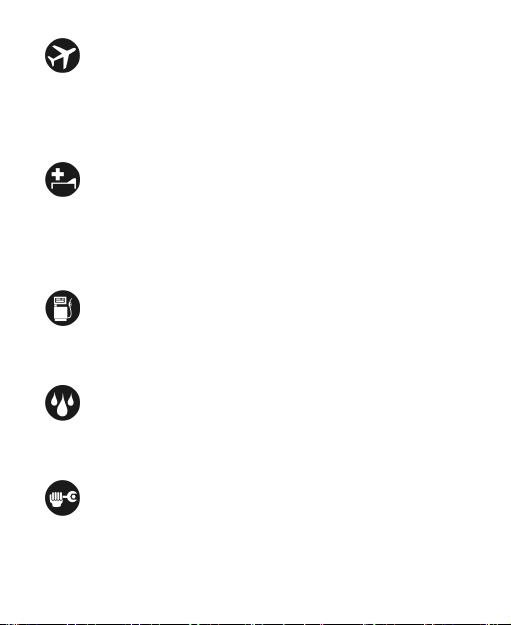
En avion
z Éteignez votre téléphone mobile en avion lorsque son utilisation
est interdite. Le téléphone mobile peut affecter le
fonctionnement normal d’appareils électroniques. Par
conséquent, veuillez respecter les réglementations en vigueur
concernant l’utilisation de votre téléphone mobile en avion.
z Éteignez votre téléphone mobile à l’hôpital lorsque son
utilisation est interdite. Le téléphone mobile peut affecter le
fonctionnement normal d’appareils médicaux. Par conséquent,
veuillez respecter les réglementations en vigueur concernant
l’utilisation de votre téléphone mobile dans un hôpital.
z N’utilisez pas votre téléphone mobile dans une station-service.
Éteignez votre téléphone mobile à proximité de combustibles ou
de produits chimiques.
z Maintenez votre téléphone mobile à l’abri de l’eau. Ceci peut
causer une surchauffe, une fuite électrique ou une panne si de
l’eau ou un autre liquide pénètre dans votre téléphone mobile.
z Ne démontez ou remontez pas votre téléphone mobile. Ceci
peut causer des dommages, une fuite électrique ou une panne
de circuit.
À l’hôpital
Dans une station-service
Étanchéité
Démontage
3
Page 10
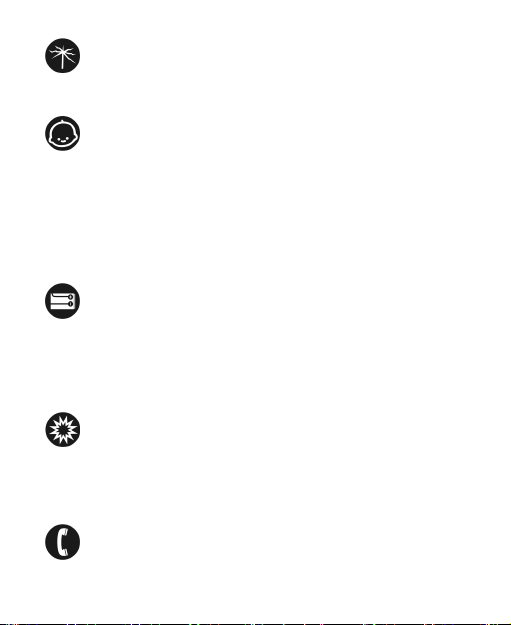
Antenne
z N’utilisez pas votre téléphone mobile si votre antenne est
endommagée. Ceci peut causer des dommages corporels.
z Maintenez votre téléphone mobile à l’écart des enfants. Ne
laissez pas des enfants utiliser le téléphone mobile comme un
jouet. Ceci peut être dangereux pour leur santé.
z Utilisez la fonction mains libres et prenez les précautions
appropriées. Pendant une conversation, maintenez le téléphone
éloigné du ventre des femmes enceintes ou du bas ventre des
adolescents.
z Utilisez des accessoires d’origine ou certifiés par le fabricant.
L’utilisation d’accessoires non originaux peut affecter le
fonctionnement du téléphone mobile, invalider la garantie ou
violer les réglementations nationales en vigueur relatives aux
téléphones mobiles, voire causer des dommages corporels.
z Veuillez respecter strictement les lois et réglementations en
vigueur concernant l’extinction de votre téléphone mobile dans
ou à proximité de zones dans lesquelles des matières
explosives sont utilisées.
Enfants
Accessoires d’origine
Zones d’utilisation d’explosifs industriels
Appels d’urgence
4
Page 11
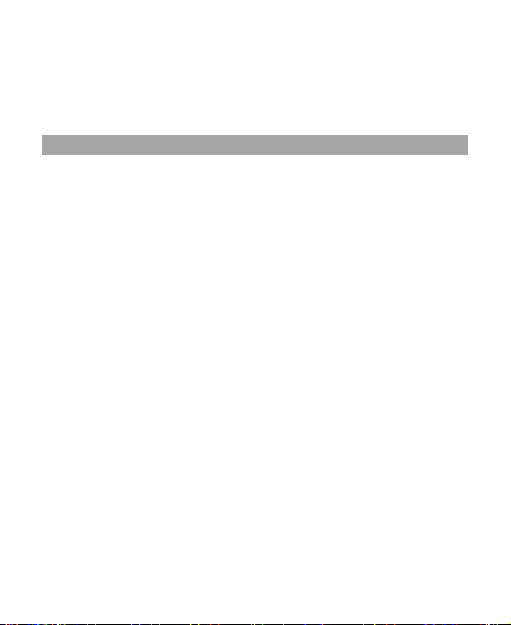
z Assurez-vous que votre téléphone mobile est allumé et dans
une zone de service. Entrez le numéro d’appel d’urgence et
appuyez sur la touche Envoyer pour passer un appel. Dites où
vous êtes et ne raccrochez pas tant que les secours ne sont pas
à vos côtés.
Précautions d’utilisation de la batterie
z Conservez la batterie dans un endroit frais et ventilé, à l’abri de
l’ensoleillement direct.
z L’autonomie de la batterie est limitée et est de plus en plus
courte au fur et à mesure que la batterie est chargée de manière
répétée. Si la charge échoue plusieurs fois, ceci indique que la
batterie est usagée et il est recommandé de la remplacer.
z Mettez au rebut les batteries usagées aux emplacements
prévus, conformément aux réglementations spécifiées. Ne jetez
pas les batteries avec les déchets ménagers.
z Ne jetez pas des batteries usagées dans un feu. Ceci peut
causer des feux additionnels ou des explosions.
z N’insérez pas la batterie avec une force excessive lors de son
installation. Ceci peut causer une fuite, une surchauffe, une
explosion ou un incendie.
z Ne démontez ou remontez pas la batterie. Ceci peut causer une
fuite, une surchauffe, une explosion ou un incendie.
z Si la batterie chauffe, change de couleur ou est déformée en
cours d’utilisation, de charge ou de stockage, arrêtez son
utilisation et remplacez-la immédiatement.
z Maintenez la batterie à l’abri de l’humidité afin d’éviter toute
surchauffe, combustion ou érosion.
5
Page 12
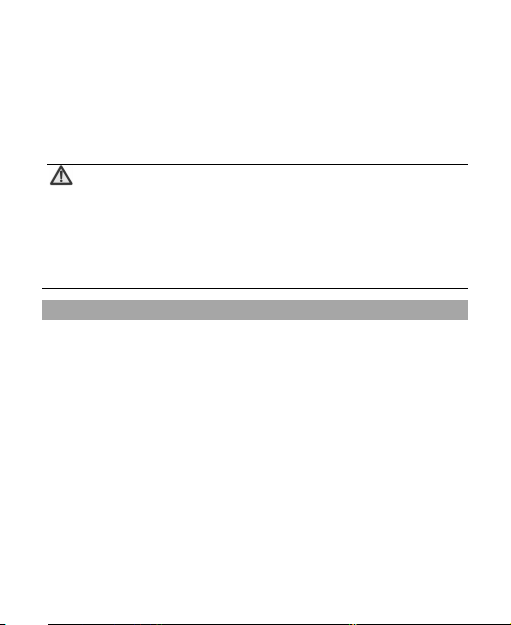
z Ne laissez pas la batterie au soleil, dans un véhicule ou un autre
emplacement à haute température. Ceci peut causer une fuite
ou une surchauffe et affecter les performances de la batterie ou
réduire sa durée de vie.
z Ne chargez pas la batterie en continu plus de 24 heures. Ceci peut
affecter les performances de la batterie ou réduire sa durée de vie.
Remarque:
Si la batterie est endommagée, veuillez éviter tout
contact avec la peau. Si des produits chimiques
entrent en contact avec la peau, rincez la zone affectée
avec de grandes quantités d’eau et demandez de l’aide
z Utilisez une alimentation dans la plage de 110Vc.a. à 220Vc.a.
z Ne court-circuitez pas le chargeur. Ceci peut causer une
z Ne chargez pas la batterie au soleil, dans des conditions
z N’utilisez pas le chargeur si le câble d’alimentation est
z Ne placez pas des récipients d’eau à proximité du chargeur afin
médicale, si nécessaire.
Précautions d’utilisation du chargeur
L’utilisation d’une tension en dehors de cette plage peut causer
une fuite, un incendie ou endommager le téléphone et le
chargeur.
électrocution, une combustion ou des dommages.
humides ou poussiéreuses, en présence de vibrations, sur un
téléviseur ou une radio (ceci peut affecter l’image ou le son de
l’appareil), etc.
endommagé. Ceci peut causer un incendie ou une électrocution.
6
Page 13
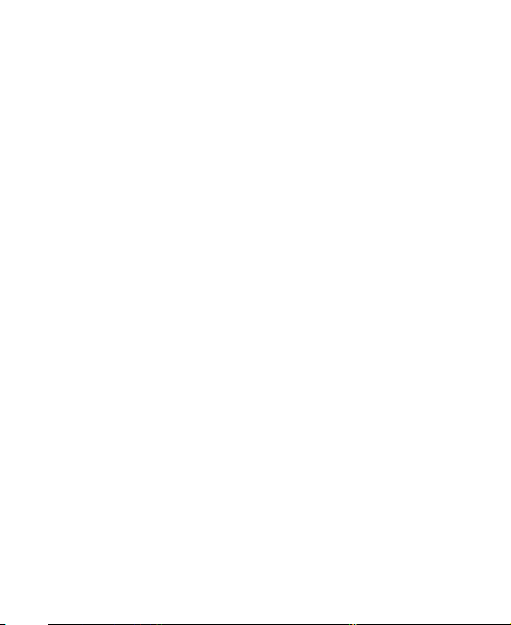
d’éviter les éclaboussures. Si de l’eau ou un autre type de
liquide est projeté sur le chargeur, déconnectez immédiatement
le chargeur de la prise secteur afin d’éviter une surchauffe, un
incendie, une électrocution ou une panne.
z Ne démontez pas ou ne remontez pas le chargeur. Ceci peut
causer des dommages corporels, une électrocution, un incendie
ou d’autres dommages.
z Ne touchez pas le chargeur, le câble d’alimentation ou une prise
secteur avec des mains mouillées afin d’éviter les
électrocutions.
z Ne placez pas d’objets lourds sur des câbles d’alimentation ou
des rallonges. Ceci peut causer une électrocution ou un
incendie.
z Enlevez le raccord d’alimentation de la prise secteur avant un
nettoyage ou une maintenance.
z Tenez le connecteur au lieu de tirer le câble d’alimentation pour
débrancher le câble de la prise secteur. Ceci peut causer des
dommages, une électrocution ou un incendie.
7
Page 14

Description des composants
Aspect
8
Page 15

Définition des touches
Déplace le curseur vers la gauche/droite.
Touche
Gauche/
Droite
Touche
Haut/Bas
Touche de
fonction
gauche
Touche
de
fonction
droite
Touche
Envoyer
Touche
Ter mi ner
Appuyez sur cette touche pour passer au menu principal.
En mode veille, appuyez sur la touche Gauche pour
accéder à la fonction Internet Mobile, appuyez sur la
touche Droite pour accéder à la fonction d’alarme.
Vous pouvez modifier les réglages par défaut.
Déplace le curseur vers le haut/bas.
Déplacent le curseur vers le haut/bas pour
sélectionner des options de menu.
En mode veille, appuyez sur la touche Haut pour
ouvrir “Lecteur audio”, appuyez sur la touche Bas
pour ouvrir “Profils utilisateur”. Vous pouvez modifier
les réglages par défaut.
En mode veille, appuyez sur cette touche pour ouvrir
“Contacts”; et maintenez la pression sur cette touche
pour verrouiller le clavier.
Permet d’accéder aux fonctions en bas à gauche de
l’écran.
En mode veille, appuyez sur cette touche pour ouvrir
“Messages”.
Permet d’accéder aux fonctions en bas à droite de
l’écran.
Permet de composer un numéro ou recevoir des
appels entrants.
En mode veille, appuyez sur cette touche pour
afficher le journal des appels.
Permet de raccrocher ou de rejeter un appel entrant.
Maintenez la pression sur cette touche pour
éteindre/allumer le téléphone.
9
Page 16
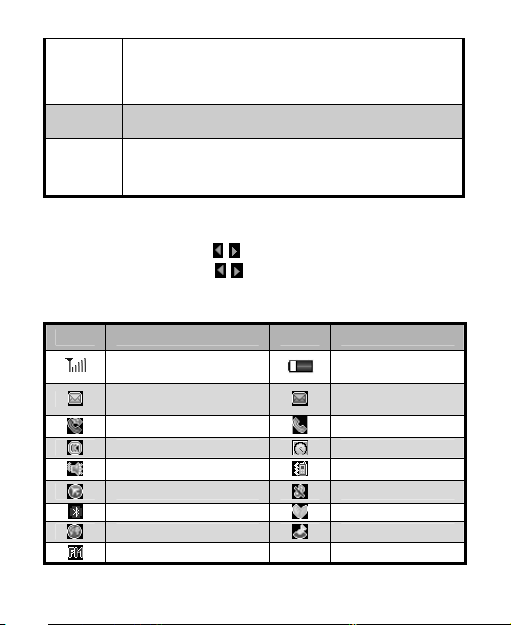
Touches
latérales
Touche
Instantané
En mode veille, appuyez sur cette touche pour
désactiver la musique de fond.
Dans les autres modes, appuyez sur cette touche
pour retourner en mode veille.
Permettent de régler le volume
En mode veille, appuyez sur cette touche pour ouvrir
l’interface de prévisualisation d’appareil photo, puis
appuyez sur cette touche pour prendre des photos.
Descriptions des raccourcis d’écran tactile
En mode veille, cliquez sur en haut de l’écran pour ouvrir la liste
de raccourcis et cliquez sur
pour retourner en mode veille.
Descriptions des icônes sur la barre d’état
Icônes Descriptions Icônes Descriptions
Intensité de signal
réseau
Messages textuels
non lus
Transfert d’appel
Mains libres
Extérieur
Avion
Bluetooth activé
GPRS
Radio FM activée
10
Capacité de la
batterie
MMS non lus
Appel en cours
Alarme activée
Conférence
Silencieux
Itinérance
MP3
Page 17
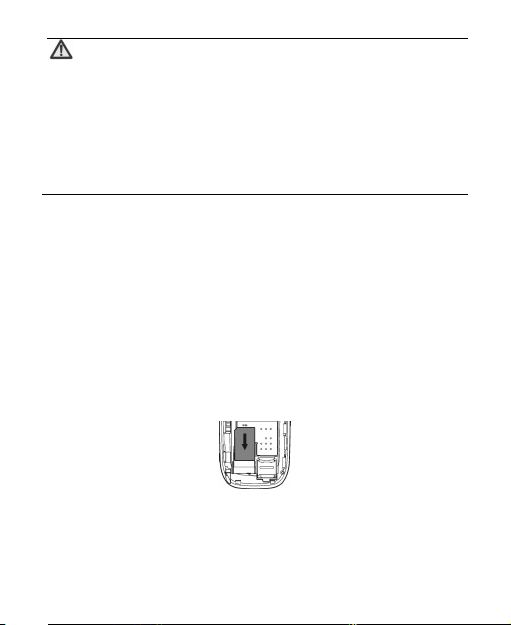
Remarque:
Dans ce manuel d’utilisation, “appuyer sur” signifie
appuyer sur la touche et relâcher celle-ci; “maintenir
la pression” signifie appuyer sur la touche et
maintenir la pression sur celle-ci pendant environ 2
secondes ou plus; “cliquer sur” signifie cliquer sur
l’icône correspondante sur l’écran à l’aide du stylet
tactile.
Insertion et retrait de la carte SIM
Insérez une carte SIM valide dans votre téléphone mobile avant
utilisation. Toutes les informations concernant la connexion au réseau
et le répertoire SIM sont enregistrées sur la carte SIM. Afin d’éviter de
perdre ou d’endommager les informations enregistrées sur la carte
SIM, évitez de toucher la surface métallique et maintenez la carte SIM
à l’écart des équipements électriques et magnétisés.
1. Éteignez votre téléphone mobile, enlevez la batterie et
déconnectez l’alimentation externe.
2. Insérez la carte SIM dans le réceptacle comme décrit sur la figure.
3. Éteignez votre téléphone mobile et enlevez la batterie avant de
retirer la carte SIM.
4. Suivez la procédure inverse pour enlever la carte SIM.
11
Page 18
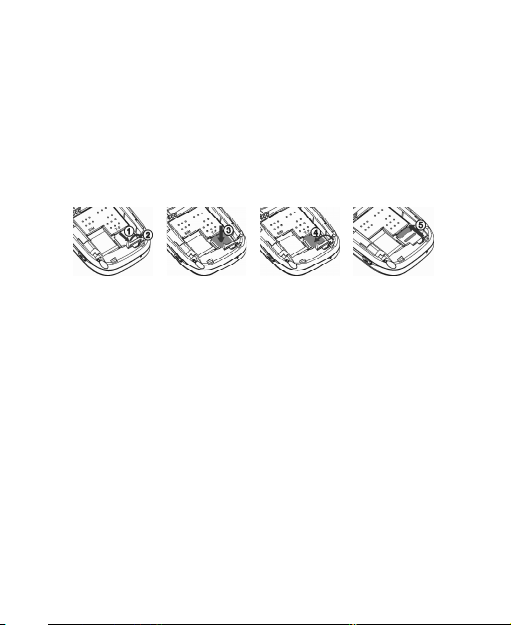
Insertion et retrait de la carte mémoire
1. Éteignez votre téléphone mobile, enlevez la batterie et
déconnectez l’alimentation externe.
2. Ouvrez le fermoir dans la direction de la flèche comme décrit.
3. Insérez la carte mémoire dans le logement.
4. Fermez le fermoir.
5. Bloquez le fermoir dans la direction de la flèche comme décrit.
6. Suivez la procédure inverse pour retirer la carte. Éteignez votre
téléphone mobile et retirez la carte SIM avant de retirer la carte
mémoire.
Batterie
Installation de la batterie
1. Alignez les points de contact de la batterie dans la direction de
la flèche comme décrit et insérez la batterie dans le logement.
2. Tirez légèrement sur le stylet comme décrit.
3. Remettez le couvercle de la batterie en place et poussez vers
l’avant dans la direction de la flèche comme décrit jusqu’à ce
qu’il s’enclenche.
12
Page 19
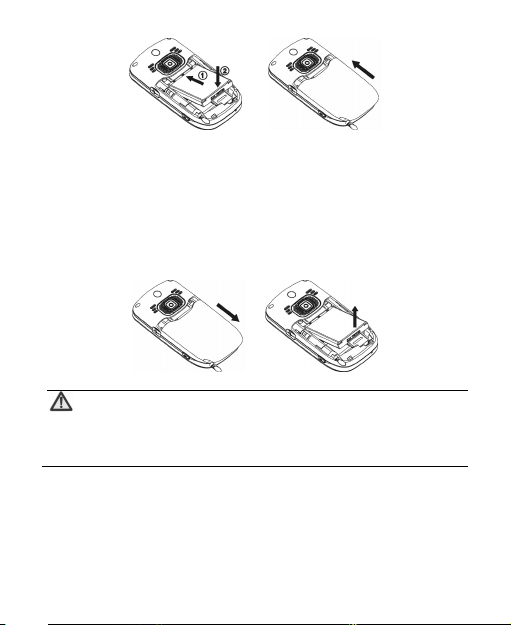
Retrait de la batterie
1. Tirez légèrement le stylet comme décrit.
2. Poussez le couvercle de batterie dans la direction de la flèche
comme décrit et ouvrez le couvercle.
3. Tirez la batterie dans la direction de la flèche comme décrit et
retirez la batterie.
Remarque:
Éteignez votre téléphone mobile avant de retirer la
batterie afin d’éviter de l’endommager.
13
Page 20

Charge de la batterie
1. Ouvrez le couvercle d’interface USB sur le côté droit du
téléphone et insérez le connecteur.
2. Connectez le chargeur à une prise secteur. Si le téléphone est
allumé, la barre de capacité de batterie dans le coin supérieur
droit de l’écran défile en continu pendant la charge. Si le
téléphone est éteint, un indicateur de charge apparaît à l’écran.
3. Si le téléphone a été utilisé trop longtemps avec une charge
insuffisante, l’indicateur de charge n’apparaît pas
immédiatement à l’écran du téléphone lorsque la charge débute
et le téléphone ne peut pas être allumé pendant quelques
minutes après le début de la charge.
4. La charge complète prend environ deux heures et demi.
Pendant la charge, la batterie, le téléphone mobile et le
chargeur deviennent normalement chauds.
5. Déconnectez le chargeur du téléphone mobile et de la prise
secteur une fois que la charge est terminée.
Remarque:
Conservez votre téléphone mobile dans un lieu aéré à
température ambiante pendant la charge. Utilisez le
chargeur original ou des modèles agréés par le
14
Page 21
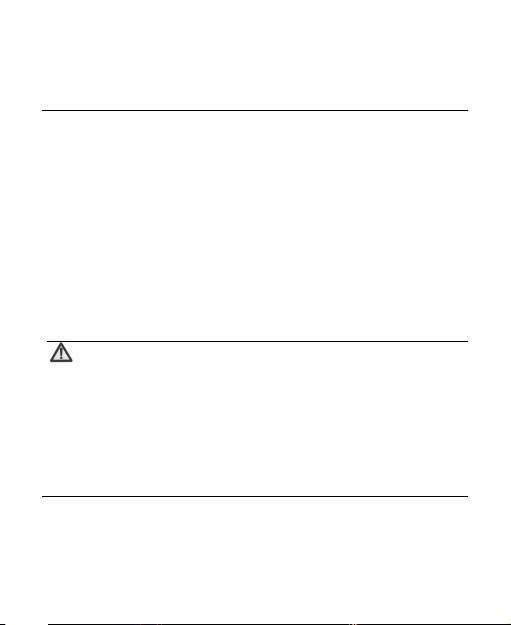
fabricant. L’utilisation de chargeurs non agréés peut
être dangereuse et invalide la garantie. Chargez votre
téléphone mobile lorsqu’il s’éteint automatiquement
ou signale que la batterie est faible.
Mise en marche/arrêt
Maintenez la pression sur la touche Terminer jusqu’à ce que
l’animation de mise en marche/arrêt apparaisse.
Une fois que vous avez allumé votre téléphone mobile, celui-ci
vérifie automatiquement si la carte SIM est insérée ou utilisable et
affiche ensuite les informations suivantes à l’écran:
Entrer le code de verrouillage du téléphone: si vous avez
défini un code de verrouillage.
Entrer le code PIN: si vous avez défini un code PIN pour la
carte SIM.
Remarque:
La carte SIM sera verrouillée si vous entrez un code
PIN erroné trois fois. Si cela se produit, vous aurez
besoin d’un code PUK pour déverrouiller la carte SIM.
Le code PIN peut avoir été fourni avec votre carte SIM.
Si ce n’est pas le cas, contactez votre opérateur. Le code
PIN par défaut est normalement 1234. Remplacez-le
par votre propre code PIN dès que possible.
Recherche: le téléphone mobile recherche le réseau
disponible.
15
Page 22
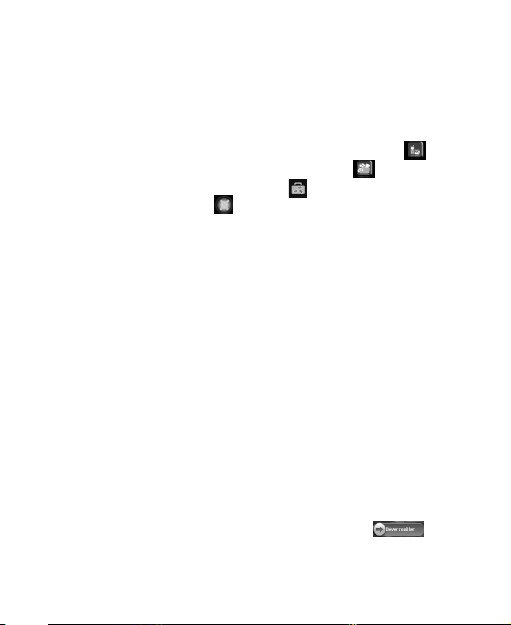
Accès au menu principal
Vous pouvez accéder au menu principal de deux façons:
Appuyez sur la touche OK.
Faites glisser votre doigt ou le stylet sur l’écran de bas en haut.
Quatre icônes apparaissent à l’écran. Cliquez sur
accéder au module Communication, cliquez sur
au module Divertissement, cliquez sur
Applications et cliquez sur
pour retourner à l’écran de veille.
pour accéder au module
Utilisation des touches de navigation
Appuyez sur la touche Gauche/Droite pour ouvrir “Communication”,
“Divertissement” ou “Applications” et pour faire défiler les menus.
Appuyez sur la touche Haut/Bas pour sélectionner les sous-menus,
appuyez sur la touche de fonction droite pour quitter le sous-menu
affiché, appuyez sur la touche Terminer pour retourner à l’écran de
veille.
Utilisation du stylet
Faites passer votre doigt ou le stylet sur l’écran de gauche à droite,
ou appuyez sur la touche Gauche/Droite pour changer de menu
principal.
Lorsque le clavier est verrouillé, vous pouvez le déverrouiller en
appuyant sur la touche de fonction gauche et la touche de fonction
droite, ou en glissant de gauche à droite sur l’icône
votre doigt ou le stylet.
16
pour
pour accéder
-avec
Page 23

Communication
Appel
Effectuer un appel
Numérotation directe
En mode veille, cliquez sur un espace vide sur l’écran à l’aide du
stylet pour afficher le clavier de numérotation, cliquez sur les
touches numériques et cliquez/appuyez sur
numéro.
Numérotation depuis vos contacts
1. En mode veille, cliquez sur un espace vide sur l’écran à l’aide du
stylet pour afficher le clavier de numérotation.
2. Cliquez sur
contact que vous souhaitez appeler. Cliquez sur
directement un appel.
Enregistrement de numéro
Dans l’interface de numérotation, saisissez le numéro de téléphone
d’un contact, cliquez sur “Options” pour enregistrer une nouvelle
entrée ou enregistrez-le dans l’entrée existante.
Appels internationaux
Pour effectuer un appel international, cliquez sur
répétée jusqu’à ce que “+” apparaisse à l’écran. Ceci vous
permettra d’effectuer un appel international.
pour ouvrir “Contacts” afin de sélectionner le
17
pour composer le
pour passer
de manière
Page 24

Appels d’urgence
Vous pouvez effectuer des appels d’urgence sans que la carte SIM
soit insérée, dans la mesure où vous êtes dans une zone couverte
par un réseau.
Répondre à des appels
Vous pouvez appuyer sur la touche Envoyer pour répondre à des
appels.
Utilisation du casque pour répondre à des appels
Si le casque est connecté, vous pouvez appuyer sur la touche sur le
casque pour répondre à des appels.
Réglage du volume
1. Pendant votre conversation, appuyez sur les touches latérales
pour régler le volume vocal.
2. En mode veille, appuyez sur les touches latérales pour régler le
volume de bip des touches.
Mains libres
1. Pendant votre conversation, appuyez sur “Mains-libres” pour
passer en mode mains libres.
2. Appuyez sur “Portable” pour retourner en mode normal.
Options d’appel
Pendant votre conversation, appuyez sur “Options” pour ouvrir le
menu d’options. Celui-ci vous permet d’effectuer les opérations
18
Page 25

suivantes: “Mettre en attente”, “Terminer”, “Nouvel appel”,
“Contacts”, “Message”, “Enregistreur de son”, “Muet”, “DTMF”. Vous
pouvez ouvrir “Conférence” pour effectuer les opérations suivantes:
"Permuter”, “Conférence”, “Transférer”, “Terminer un seul” ou
“Terminer tout”.
Remarque:
L’option de menu marquée avec “*” apparaît
uniquement dans des conditions spécifiques. La
fonction d’appel en conférence est une fonction
spécifique du réseau.
Messages
SMS
Votre téléphone mobile prend en charge la fonctionnalité EMS
(Enhanced Message Service: service de messagerie enrichi), qui
vous permet d’insérer des photos, des animations, des sons, etc.,
ou d’utiliser des modèles pour créer des messages.
Nouveau message
1. Sélectionnez “Ecrire un message” pour créer un message court.
2. Appuyez sur “Options” pour sélectionner:
Envoyer: appuyez sur “Options” pour sélectionner
“Envoyer” après avoir saisi le numéro du destinataire (vous
pouvez sélectionner plusieurs numéros dans “Contacts” ou
le “Journal”).
19
Page 26

Enregistrer et envoyer: a la même fonction que la
commande “Envoyer”, mais le message est enregistré dans
la “Boîte d’envoi” après avoir été envoyé.
Envoyer à groupe: vous pouvez envoyer le message à tous
les contacts dans le groupe.
Insérer: sélectionnez “Numéro”, “Nom”, “Insérer signet” ou
“Insérer l’objet”.
Enregistrer comme brouillon: enregistre le message dans
la “Boîte de réception”.
Quitter
Remarque:
Les centres de SMS de certaines villes et régions
n’acceptent pas les SMS de plus de 160 caractères.
Seul un téléphone mobile ayant la fonctionnalité EMS
peut recevoir/envoyer des icônes statiques, des icônes
Vous pouvez sélectionner “Messages reçus”, “Messages envoyés”,
“Brouillons” ou “Tout supprimer”.
animées et des fichiers de musique.
Affichage des messages
Sélectionnez “Boite de réception” pour afficher les
messages enregistrés reçus.
Sélectionnez “Messages envoyés” pour afficher les
messages envoyés et enregistrés.
Sélectionnez “Brouillons” pour afficher les messages non envoyés.
Suppression des messages
20
Page 27

Paramètres des messages
Avant d’utiliser la fonctionnalité de message, vous devez avoir défini
les paramètres appropriés:
Paramètre du profil: veuillez contacter votre opérateur local
pour obtenir le numéro de centre de messagerie s’il n’est
pas pré configuré. Sélectionnez “Paramètre du profil” et
sélectionnez un profil. Sélectionnez “Éditer” pour définir les
“Nom du profil”, “Adresse SC”, “Période de validité” et “Type
de message”.
Remarque:
“Période de validité”, “Fax” et “Page” requièrent la
Vous pouvez afficher le nombre de messages “Envoyés” et “Reçus”.
prise en charge du réseau.
Paramètres: sélectionnez Activé/Désactivé pour “Accusé de
réception” et “Chemin de réponse”. Si “Accusé de réception”
est activé, le centre de SMS vous envoie un rapport d’état
même si le destinataire n’a pas reçu votre message. Vous
pouvez ainsi savoir si le destinataire a reçu ou non le
message.
État de la mémoire: affiche l’espace mémoire pour les SMS
sur la carte SIM et le téléphone.
Stockage préféré: sélectionnez “Carte SIM” ou “Téléphone”
en tant que support de stockage par défaut pour les SMS.
Compteur SMS
21
Page 28

MMS
MMS désigne la fonction Multimedia Messaging Service, qui est
intégrée dans la fonction multimédia et permet aux utilisateurs
d’envoyer des messages qui contiennent des objets multimédia
(texte, photos, clips audio, etc.).
Remarque:
La messagerie photo requiert la prise en charge du
réseau. Par conséquent, vérifiez que votre carte SIM
prend en charge les MMS avant utilisation, ou contactez
votre opérateur. Assurez-vous de paramétrer le numéro
du centre de messagerie et d’effectuer le paramétrage
WAP avant d’envoyer des MMS.
Si les MMS sont trop grands, le téléphone mobile peut
Votre téléphone mobile prend en charge les MMS. Avec les
paramètres requis, vous pouvez envoyer/recevoir des MMS.
1. Sélectionnez “Écrire message” pour éditer:
être incapable de les envoyer ou de les recevoir.
Écrire un message
Destinataire: vous pouvez sélectionner “Ajouter un numéro”
ou “Ajouter un e-mail”.
Cc: si le réseau prend en charge cette fonction, vous pouvez
ajouter des destinataires en copie. L’opération est identique
au champ “Destinataire”.
Cci: si le réseau prend en charge cette fonction, vous
pouvez ajouter des destinataires masqués. L’opération est
identique au champ “Destinataire”.
22
Page 29

Objet: l’objet peut être vide.
Éditer le contenu: vous pouvez modifier le contenu du
message dans l’écran d’édition de MMS. Appuyez sur
“Options” pour sélectionner “Terminé”, “Méthode d’entrée”,
“Ajouter une image”, etc.
2. Après l’édition, vous pouvez sélectionner “Envoyer”,
“Enregistrer et envoyer”, “Enregistrer dans Brouillons”, “Options
d’envoi” ou “Quitter”.
Affichage des messages
Sélectionnez “Boîte de réception” pour afficher les
messages reçus.
Sélectionnez “Boîte d’envoi” pour afficher les messages
envoyés et enregistrés.
Sélectionnez “Brouillons” pour afficher les messages non
envoyés.
Modèles
Votre téléphone mobile peut enregistrer deux messages multimédia
prédéfinis. Appuyez sur “Options” pour sélectionner “Afficher”,
“Écrire message” ou “Propriétés”.
Paramètres de message
Avant d’utiliser la fonctionnalité MMS, vous devez activer les
paramètres requis.
Composer: vous pouvez définir “Mode création”,
“Redimensionnement de l’image” et “Signature automatique”.
Envoyer:
de réception”, “Lire le rapport”, “Priorité”, “Minutage” et
“Heure de réception”.
vous pouvez définir “Période de validité”, “Accusé
23
Page 30

Récupérer:
“Roaming”, “Lire le rapport” et “Accusé de réception”.
Filtre:
Éditer le profil:
Bouygues MMS.
État de la mémoire:
mémoire.
vous pouvez définir “Réseau domestique”,
vous pouvez définir “Anonyme” et “Annonces”.
généralement, le paramètre par défaut est
vous pouvez contrôler l’état de la
Remarque:
L’utilisation de “Accusé de réception” et de
“Anonyme” dépend de votre service réseau. Pour plus
d’informations, contactez votre opérateur.
Votre téléphone mobile a un espace réservé pour
enregistrer les MMS. Celui-ci peut occuper tout
l’espace disponible si vous stockez un grand nombre
de messages multimédia. Si votre téléphone affiche le
message “Stockage téléphone plein”, vous devez
supprimer des messages obsolètes pour disposer de
suffisamment d’espace pour stocker de nouveaux
messages multimédia.
Contacts
Le répertoire vous permet d’enregistrer le nom, le numéro de
téléphone, le numéro de téléphone mobile, etc., de chacun de vos
contacts. Les numéros peuvent être enregistrés sur le téléphone ou
sur la carte SIM.
24
Page 31

Liste contacts
Utilisez le stylet pour cliquer sur la première lettre du contact
souhaité à l’écran afin de rechercher rapidement les contacts, ou
afficher tous les contacts dans le répertoire.
Rechercher un contact
Entrez un nom et appuyez sur “Recherche” pour trouver les entrées
correspondantes.
Ajouter un contact
Vous pouvez ajouter une nouvelle entrée “Vers la carte SIM” ou
“Vers le téléphone”.
Si vous souhaitez ajouter une nouvelle entrée sur la SIM, vous
devez entrer “Nom” et “Numéro” uniquement.
Si vous souhaitez ajouter une nouvelle entrée sur le téléphone, en
plus de “Nom”, “Numéro”, “Numéro Maison”, etc., vous pouvez
éditer les paramètres suivants:
Groupe
Permet d’ajouter le numéro de téléphone à un groupe d’appelants
différent.
Associer une photo
Permet de définir une photo d’appelant personnalisée pour un
numéro. Prévisualisez et sélectionnez la photo choisie dans
“Téléphone” ou “Carte”.
Associer un son
Sélectionnez la sonnerie de votre choix dans “Système”,
“Téléphone” ou “Carte”.
25
Page 32

Appel de groupe
Votre téléphone mobile prend en charge la fonction d’appel de
groupe, qui vous permet de sélectionner “Afficher les membres”,
“Sonnerie du groupe”, “Photo du groupe”, “Ajouter un membre”,
“Supprimer un membre”, “Renommer” ou “Supprimer tout”.
Remarque:
Vous pouvez ajouter/supprimer des membres
uniquement s’ils sont été enregistrés sur le téléphone.
Copier tout
Sélectionnez “À partir de la carte SIM” pour copier toutes les
entrées de la carte SIM vers le téléphone, ou sélectionnez “À partir
du téléphone” pour copier toutes les entrées du téléphone vers la
carte SIM.
Remarque:
Lorsque vous copiez toutes les entrées du téléphone
vers la carte SIM, seuls le nom et le numéro sont
copiés.
Supprimer tout
Sélectionnez “À partir de la carte SIM” pour supprimer toutes les
entrées enregistrées sur la carte SIM, et sélectionnez “À partir du
téléphone” pour supprimer toutes les entrées enregistrées sur le
téléphone.
26
Page 33

Stockage préféré
Vous pouvez définir l’emplacement de stockage préféré pour le
numéro actif.
Informations
Numéro du propriétaire
Vous pouvez définir deux numéros pour le numéro du propriétaire,
si cette option est prise en charge par l’opérateur.
Remarque:
Toute modification liée à l’utilisation de cette fonction
Vous pouvez contrôler l’état de la mémoire du téléphone et de la
carte SIM.
n’affecte pas les numéros enregistrés sur la carte SIM.
État de la mémoire
Journal des appels
Les “Appels manqués”, “Appels émis” et “Appels reçus” sont
enregistrés dans le “Journal”. Si la mémoire est saturée, les
enregistrements les plus anciens sont supprimés.
Sous “Compteur”, vous pouvez sélectionner “Dernier appel”, “Total
émis”, “Total Reçus” or “Réinitialiser”.
27
Page 34

Divertissement
Musique
Lecteur audio
1. Sélectionnez “Musique” pour ouvrir l’interface de musique et
appuyez sur “Options” pour sélectionner “Paramètres”:
Liste de lecture préférée: sélectionnez le fichier souhaité
dans “Téléphone” ou “Carte mémoire”.
Music de fond: sélectionnez “Activé” ou “Désactivé”.
Affichage des paroles: sélectionnez “Activé” ou “Désactivé”.
Répéter: sélectionnez “Désactivé”, “Tous”, ou “Un”.
Lecture aléatoire: sélectionnez “Activé” ou “Désactivé”.
Égaliseur: sélectionnez “Normal”, “Classique”, “Rock”, etc.
Sortie stéréo BT: sélectionnez “Activé” ou “Désactivé”.
Casque stéréo BT: si votre casque stéréo Bluetooth a été
connecté avec succès et “Sortie stéréo BT” est activé,
sélectionnez “Casque stéréo BT” pour écouter la musique
sur votre casque Bluetooth.
2. Appuyez sur “Options”
sélectionné.
Remarque:
Les fichiers audio doivent être enregistrés dans le
dossier “Lecteur audio” du téléphone ou de la carte
mémoire.
“Lire” pour lire le fichier audio
28
Page 35

Sélectionnez un fichier audio, puis appuyez sur
“Options”
Appuyez sur la touche Haut pour ouvrir “Paramètres du
Utilisez les touches latérales pour régler le volume.
Appuyez sur la touche Droite pour lire le fichier suivant, et
Vous pouvez également effectuer ces opérations à l’aide du stylet:
Cliquez sur pour lire.
Cliquez sur pour mettre en pause.
Cliquez sur pour arrêter la lecture.
Cliquez sur pour régler le volume.
Cliquez sur pour lire le fichier suivant; cliquez sur
Cliquez sur pour modifier le mode de répétition.
Cliquez sur pour modifier le mode de lecture aléatoire.
Cliquez sur pour ouvrir le menu Configurer.
Remarque:
“Lire”:
lecteur”, appuyez sur la touche Bas pour afficher la liste de
lecture et appuyez sur la touche OK pour mettre en
pause/reprendre la lecture.
appuyez sur la touche Gauche pour lire le fichier précédent.
pour lire le fichier précédent.
Il est recommandé de sélectionner un volume moyen
pour écouter de la musique.
29
Page 36

Radio FM
Remarque:
Vous ne pouvez écouter la radio que si le casque est
raccordé au téléphone mobile.
Liste des canaux: vous pouvez régler jusqu’à 9 stations.
Entrée manuelle: permet d’entrer manuellement une station.
Recherche automatique prédéfinie: recherche
automatique des stations.
Paramètres: accessibles après avoir activé “Music de fond”,
“Haut-parleur”, “Format d’enregistrement” et “Sauvegarde de
l’enregistrement”.
Enregistrement: permet d’enregistrer le canal actif.
Ajouter: permet de continuer l’enregistrement de fichiers sur
le fichier actif.
Liste des fichiers: affichage de la liste des fichiers.
Enregistreur de son
Les fichiers enregistrés sont sauvegardés à l’aide de ce
menu. “Options” pour sélectionner:
Enregistrement: démarre l’enregistrement.
Paramètres: permet de définir les paramètres “Stockage
préféré” et “Format du fichier”.
Liste: affichage de tous les fichiers enregistrés dans la liste.
Sélectionnez un fichier enregistré et appuyez sur “Options” pour
sélectionner: “Lire”, “Ajouter”, “Renommer”, “Supprimer” ou
“Supprimer tout”.
30
Page 37

Jeux
Votre téléphone mobile contient un jeu classique pré-chargé. Pour
plus d’informations, accédez au menu et sélectionnez “Aide sur les
jeux”.
Photos/vidéos
Appareil photo
1. Sélectionnez “Appareil photo” pour accéder à l’interface de
prévisualisation, puis appuyez sur “Options”: “Album”,
“Réglages appareil photo”, “Paramètres d’image”, “Équilibre des
blancs”, “Mode scène”, “Effet”, “Stockage” ou “Restaurer valeurs
par défaut”.
2. Appuyez sur la touche OK pour prendre des photos après avoir
effectué vos réglages:
Sur l’écran de prévisualisation, vous pouvez effectuer les opérations
suivantes avec le stylet tactile:
Cliquez sur pour régler les paramètres de valeur
d’exposition.
Cliquez sur pour régler la mise au point de l’appareil photo.
Cliquez sur FX pour modifier les paramètres d’effet.
Cliquez sur pour utiliser le retardateur.
Cliquez sur pour paramétrer le “Contrôle des prises de vue”.
Cliquez sur pour définir la “Qualité de l’image”.
Cliquez sur pour définir la “Taille de l’image”.
Cliquez sur pour quitter le mode “Capture en cours” et
passer à “Enregistrer l’image”.
31
Page 38

Remarque:
La mise au point de l’appareil photo ne peut pas être
réglée lorsque la taille d’image est définie à la valeur
maximale.
Lecteur vidéo
Sélectionnez “Lecteur vidéo” pour afficher la liste des fichiers vidéo.
Appuyez sur la touche Haut/Bas pour sélectionner le fichier à lire,
appuyez sur “Options” ou utilisez directement le stylet pour
sélectionner la vidéo. Vous pouvez effectuer les opérations
suivantes: “Lire”, “Renommer”, “Supprimer”, “Supprimer tous les
fichiers”, “Trier” ou “Stockage”.
Sélectionnez la vidéo et appuyez sur “Paramètres” pour définir
“Répétition automatique”, “Sortie stéréo BT” et “Casque stéréo BT”.
Sélectionnez une vidéo et utilisez le stylet pour effectuer les
opérations suivantes:
Cliquez sur ou “Lire” pour lire la vidéo.
Cliquez sur ou “Pause” pour mettre en pause.
Cliquez sur “Arrêter” pour arrêter la lecture.
Cliquez sur pour passer en mode plein écran et cliquez
n'importe où dans l'écran ou appuyez sur la touche de
fonction droite pour retourner au mode normal.
Cliquez sur pour régler le volume.
Cliquez sur pour contrôler le processus de lecture.
Cliquez sur “Retour” pour retourner à l’interface précédente.
32
Page 39

Album
Sélectionnez “Album” pour afficher les photos prises ou d’autres
images enregistrées dans l’album.
Remarque:
Vous pouvez visualiser les photos dans l’”Album”
uniquement si elles sont enregistrées dans le dossier
“Photos” du téléphone ou de la carte mémoire.
Enregistreur vidéo
1. Sélectionnez “Enregistreur vidéo” pour accéder à l’interface de
prévisualisation, puis appuyez sur “Options” pour effectuer les
opérations suivantes: “Lire”, “Paramètres du caméscope”,
“Paramètres vidéo”, “Effet” ou “Restaurer valeurs par défaut”.
2. Après avoir effectué les réglages ci-dessus, appuyez sur la
touche OK pour enregistrer des vidéos.
Sous l’interface de prévisualisation d’enregistrement, vous pouvez
utiliser le stylet pour effectuer les opérations suivantes:
Cliquez sur pour enregistrer une nouvelle vidéo.
Cliquez sur pour mettre en pause.
Cliquez sur “Arrêter” pour arrêter l’enregistrement.
Appuyez sur “Retour” pour revenir à l’écran précédent.
33
Page 40

Remarque:
Vous pouvez visualisez des vidéos depuis le “Lecteur
vidéo” ou le dossier “Vidéo” dans le “Gestionnaire
de fichiers” de la carte mémoire.
Internet Mobile
Vous pouvez visiter la page d'accueil. Si vous ne configurez pas de
site WAP, le site préréglé en usine est utilisé.
34
Page 41

Applications
Paramètres
Calibrage du stylet
Si vous avez l’impression que votre téléphone mobile ne répond pas
correctement après avoir utilisé le stylet pour cliquer sur des options
ou des icônes, vous devez calibrer l’écran tactile. Cliquez sur
le stylet tactile jusqu’à ce que le calibrage soit terminé. Si le calibrage
n’est toujours pas précis alors que vous cliquez bien au centre à
chaque fois, reportez-vous à Restaurer les paramètres d’usine.
Profils utilisateur
Votre téléphone mobile peut comporter plusieurs profils, qui vous
permettent d’effectuer des paramétrages personnalisés pour
“Alarme d’appel entrant”, “Alarme”, “Alerte de message”, “Tonalité
clavier”, “Sonnerie d’alarme” et “Augmenter le volume” suivant les
situations. Il existe des profils prédéfinis : “Général”, “Silencieux”,
“Réunion”, “Extérieur” et “Vol”. Certains d’entre eux sont également
personnalisables.
Appuyez sur “Options” et sélectionnez “Activer” pour démarrer
l’utilisation du profil sélectionné.
Configuration du téléphone
Caractéristiques d’affichage
Papier peint: permet de sélectionner le papier peint. Vous
pouvez sélectionner la photo prédéfinie dans le téléphone
35
avec
Page 42

ou pré visualiser et sélectionner la photo de votre choix dans
“Système”, “Téléphone” ou “Carte mémoire”.
Date: affiche ou masque la date sur le Bureau.
Heure: permet d’afficher ou masquer l’heure sur le Bureau
Nom de l’opérateur: affiche ou masque le nom de
l’opérateur sur le Bureau.
Raccourcis: vous pouvez définir des raccourcis suivant vos
besoins.
Raccourcis du bureau: vous pouvez définir 8 icônes sur
l’écran de veille telles que “Composer”, “Configuration du
téléphone”, “Boîte de réception”, etc.
Vibration de touche
Lorsqu’il est “Allumé”, votre téléphone mobile vibre légèrement
lorsque vous appuyez sur des touches ou cliquez sur des icônes.
Rétro éclairage LCD
Vous pouvez définir la durée et la luminosité du rétro éclairage LCD.
Heure et date
Vous pouvez définir “Date”, “Heure”, “Format de date” et “Format de
l’heure”.
Planifier Allumer/Éteindre
Vous pouvez configurer jusqu’à 4 groupes d’heure de marche/arrêt.
36
Page 43

Remarque:
Les heures définies doivent être différentes afin
Vous pouvez éviter les appels par erreur dus à une pression de
touche accidentelle.
Pour déverrouiller le clavier, appuyez sur la touche de fonction
gauche et la touche de fonction droite, ou faites passer votre doigt
ou le stylet sur l’écran de gauche à droite sur l'icône
déverrouiller le clavier.
Vous pouvez activer/désactiver le mode d’économie d’énergie.
Vous pouvez définir la langue.
Vous pouvez définir “Vitesse du crayon” et “Couleur de crayon”.
Vous pouvez définir “Activé” ou “Désactivé”.
d’éviter les conflits.
Verrouillage automatique du clavier
pour
Economie d’énergie
Langue
Écriture manuscrite
Mise à jour automatique de la date et de l’heure
Réglage appel
Appel en attente
Une fois que cette fonction est activée, le système vous informe s’il y a un
autre appel entrant. Veuillez contacter votre opérateur pour plus de détails.
37
Page 44

Renvoi d’appel
Cette fonction vous permet de renvoyer les appels entrants vers un
autre numéro spécifié.
Remarque:
Cette fonction requiert la prise en charge du réseau;
veuillez contacter votre opérateur pour plus
Vous pouvez enregistrer 8 numéros de téléphone associés aux
touches numériques 2 à 9. En mode veille, maintenez la pression
sur les touches numériques 2 à 9 pour composer le numéro
correspondant.
Vous pouvez définir “Touche d’appel” ou “Toutes touches” pour
répondre à l’appel entrant.
Vous pouvez modifier la Liste noire. Après avoir sélectionné “Activé”
sous “Mode”, les appels entrants provenant des numéros de la liste
noire sont rejetés.
Vous pouvez activer/désactiver cette fonction. Si l’autre partie ne
répond pas à votre appel, sélectionnez “Allumé” pour que votre
d’informations.
Appels abrégés
Touche de réponse
Liste noire
Rappel automatique
38
Page 45

téléphone mobile compose à nouveau automatiquement le numéro
après quelques minutes. Le numéro est rappelé 10 fois au
maximum.
Réglage réseau
Sélection du réseau
La fonctionnalité de sélection du réseau comporte trois modes:
“Nouvelle recherche”, “Sélection du réseau” et “Mode de sélection”.
Sous “Mode de sélection”, vous pouvez sélectionner “Automatique”
ou “Manuel”.
Connexion GPRS
Appuyez sur la touche de fonction gauche “Modifier” pour basculer
entre “Si nécessaire” et “Toujours”.
Réseaux préférés
Vous pouvez sélectionner “Ajouter à partir de la liste”, “Créer
nouveau”, “Changer la priorité”, ou “Supprimer”.
Compte de données
Compte GSM: la liste des comptes de données est affichée
sous “Données GSM”. Sélectionnez un compte et appuyez
sur “Éditer” pour modifier les données suivantes: “Nom du
compte”, “Numéro”, “Nom d'utilisateur”, “Mot de passe”,
“Type de ligne”, “Vitesse” et “DNS”.
Compte GPRS: affichez la liste des comptes de données
dans “GPRS”. Sélectionnez un compte et appuyez sur “Éditer”
pour modifier les données suivantes: “Nom du compte”, “APN”,
“Nom d'utilisateur”, “Mot de passe” et “Type d'autorisation”.
39
Page 46

Compteur GPRS
Contrôlez l'utilisation du débit de données sur le réseau GPRS.
Vous pouvez afficher “Dernier envoyé”, “Dernier reçu”, “Tous
envoyés”, “Tous reçus” ou “Réinitialiser compteur”.
Réglage sécurité
Vous devez entrer le mot de passe “0000” pour accéder à
“Configuration de la sécurité”.
Verrouillage SIM
Si “Verrouillage SIM” est “Désactivé”, sélectionnez “Activé”
pour entrer le code PIN pour déverrouiller votre carte SIM.
Vous devrez entrer le code PIN correct pour déverrouiller
votre carte SIM la prochaine fois que vous allumez votre
téléphone mobile.
Si “Verrouillage SIM” est “Désactivé”, sélectionnez “Activé”
pour annuler la protection.
Remarque:
Si vous entrez un code PIN erroné trois fois de suite,
votre carte SIM est verrouillée. Dans ce cas vous devez
entrer le code PUK pour déverrouiller la carte SIM.
Celui-ci peut être obtenu auprès de votre opérateur.
Le code PIN, le code PUK et la carte SIM peuvent
vous avoir été fournis avec la carte SIM. Si ce n’est
pas le cas, contactez votre opérateur. Le code PIN par
défaut est normalement 1234. Modifiez votre code PIN
dès que possible.
40
Page 47

Verrouillage du téléphone
Le véhicule du téléphone peut protéger votre téléphone mobile
contre une utilisation non autorisée.
Sélectionnez “Activer” pour entrer le mot de passe. Vous
devez entrer le mot de passe correct pour déverrouiller votre
téléphone mobile la prochaine fois que vous allumez votre
téléphone mobile.
Sélectionnez “Éteint” pour annuler la protection.
Remarque:
Le mot de passe par défaut est 0000. Modifiez votre
mot de passe dès que possible.
Interdiction des appels
Remarque:
Contactez votre opérateur pour plus d’informations,
étant donné que certains fournisseurs ne fournissent
pas de service d’interdiction d’appel. Lorsque vous
demandez ce service, votre opérateur vous fournit un
mot de passe à quatre chiffres pour activer
l’interdiction des appels.
Appuyez sur “Interdiction des appels” pour sélectionner:
“Tous les appels sortants”, “Appels internationaux”, “Tous les
appels entrants”, “Si en roaming”, “Annuler tout” ou
“Changer mot de passe d’interdiction”.
41
Page 48

Numérotation fixe
Si votre carte SIM prend en charge cette fonction, seuls les
numéros sélectionnés peuvent être composés. Une fois que cette
fonction est activée, vous ne pouvez composer que les numéros
inclus dans la liste Numérotation fixe ou certains numéros.
Remarque:
Vous devez entrer le code PIN2 pour
activer/désactiver la fonction de numérotation fixe.
Veuillez contacter votre opérateur pour obtenir le
code PIN2. Une fois que la numérotation fixe est
activée, seules les entrées que vous avez définies dans
la liste Numérotation fixe apparaissent dans le
Vous pouvez modifier “PIN”, “PIN2” et “Mot de passe de verrouillage
du téléphone”.
répertoire.
Changer le mot de passe
Remarque:
Votre mot de passe doit comporter plus de 4 chiffres et
moins de 8 chiffres.
Restaurer les paramètres d’usine
Sélectionnez “Restaurer paramètres”. Vous devez saisir le mot de
passe de verrouillage correct du téléphone et appuyer sur “OK” pour
restaurer les paramètres d’usine.
42
Page 49

Gestionnaire de fichiers
Sélectionnez “Dossiers” pour afficher “Téléphone” et “Carte
mémoire”. L’espace mémoire total et l’espace mémoire libre sont
affichés dans la partie supérieure de l’écran.
Appuyez sur “Options” pour sélectionner:
Ouvrir: liste les répertoires et les fichiers sous le répertoire
racine.
Créer un dossier: créez un nouveau dossier et éditez le
nom de dossier.
Formater: formate le stockage sélectionné. Cette
commande supprime toutes les données enregistrées dans
le stockage sélectionné.
Remarque:
Le téléphone prend en charge la gestion des droits
numériques (DRM).
Organiseur
Calendrier
Sélectionnez “Calendrier” pour afficher le calendrier du mois en
cours, la date actuelle étant signalée par un cadre en arrière-plan
d’une couleur spécifique.
Vous pouvez appuyer sur les touches de navigation ou cliquer sur
les flèches directionnelles à l’écran pour naviguer dans les dates;
les informations à l’écran sont mises à jour en conséquence.
43
Page 50

Réveil
Votre téléphone mobile permet de paramétrer jusqu’à 8 alarmes, qui
peuvent être activées et désactivées.
Calculatrice
Votre téléphone mobile comporte une calculatrice intégrée
permettant d’effectuer des calculs simples. Vous pouvez effectuer
des additions, des soustractions, des multiplications ou des
divisions et sélectionner M+, M-, MR et MC pour effectuer les
opérations respectives.
Description de M+, M-, MR et MC
MR: lit la valeur enregistrée en mémoire.
MC: efface la valeur enregistrée en mémoire.
M+: additionne la valeur entrée et la valeur enregistrée en
mémoire et enregistre le résultat en mémoire.
M-: soustrait la valeur entrée à la valeur enregistrée en
mémoire et enregistre le résultat en mémoire.
Remarque:
La calculatrice est limitée à des calculs simples; par
conséquent, elle peut générer des erreurs dans des
activités plus complexes.
44
Page 51

Chronomètre
Chronomètre classique
Vous pouvez sélectionner “Diviser durée”, “Chronométrer tour” ou
“Enregistrements”.
Chronomètre nWay
Utilisez les quatre touches de navigation pour enregistrer les
différentes durées respectives.
Remarque:
Appuyez sur la touche de fonction gauche pour arrêter
la mesure du temps et maintenez la pression sur la
touche de fonction gauche pour effacer tous les
enregistrements.
Convertisseur
Convertisseur d’unités
Votre téléphone mobile comporte un convertisseur d’unités pour
convertir des poids et des longueurs. Entrez la valeur à convertir,
par exemple des kg à convertir en livres, des km en miles et des
mètres en yards.
Convertisseur devises
Votre téléphone mobile comporte des fonctions de base de
conversion de devises.
45
Page 52

Horloge mondiale
Appuyez sur la touche de navigation Gauche/Droite pour afficher
l’heure dans différentes villes.
Services
BOUYGTEL
Les services de la carte SIM sont des services à valeur ajoutée
proposés par votre opérateur. Votre téléphone mobile prend en
charge ces services.
Internet Mobile
Votre téléphone mobile prend en charge le service WAP (Wireless
Application Protocol). Vous avez accès aux services fournis par
votre opérateur. Ceux-ci vous permettent d’obtenir des données
telles que les informations, les prévisions météorologiques, les
horaires des vols, etc. Ces services sont spécialement conçus pour
les téléphones mobiles et sont gérés par l’opérateur WAP.
Remarque:
Le service WAP requiert la prise en charge du réseau.
Contactez votre opérateur ou votre fournisseur de
services pour plus de détails sur l’accessibilité et le
tarif du service WAP. Votre opérateur vous donnera
Vous pouvez utiliser les services à valeur ajoutée fournis par votre
opérateur.
des instructions pour utiliser ce service.
46
Page 53

Page d'accueil: vous pouvez visiter la page d’accueil. Si
vous ne configurez pas de site WAP, le site prédéfini en
usine est utilisé.
Signets: sélectionnez cette option pour afficher les signets,
appuyez sur “Options” pour sélectionner “Aller à”, “Éditer”,
“Envoyer”, “Supprimer”, “Supprimer tout” ou “Ajouter un signet”.
Remarque:
Avant utilisation, veuillez vous assurer que votre liste
de signets n’est pas vide. Afin d’éviter ceci, quelques
sites Web courants ont été prédéfinis dans votre
téléphone mobile.
Pages récentes: affiche les dernières pages visitées.
Pages hors ligne: permet d’enregistrer les pages Web dans
le téléphone mobile et de les afficher hors ligne.
Entrer l’adresse: entrez une adresse URL et appuyez sur
“Terminé” pour confirmer. Vous pouvez ensuite visiter le site
WAP sélectionné.
Boîte de réception: permet de contrôler les informations de
service envoyées par votre opérateur.
Paramètres: vous pouvez sélectionner “Éditer le profil”,
“Options du navigateur”, “Message de service”, “Vider le
cache”, “Supprimer les cookies” ou “Certificats de confiance”.
Compte de données
Compte GSM: la liste des comptes de données est affichée
sous “Compte GSM”. Sélectionnez un compte et appuyez
47
Page 54

sur “Éditer” pour modifier les données suivantes: “Nom du
compte”, “Numéro”, “Nom d'utilisateur”, “Mot de passe”,
“Type de ligne”, “Vitesse” et “DNS”.
Compte GPRS: affichez la liste des comptes de données
dans “Compte GPRS”. Sélectionnez un compte et appuyez
sur “Éditer” pour modifier les données suivantes: “Nom du
compte”, “APN”, “Nom d'utilisateur”, “Mot de passe” et “Type
d'autorisation”.
Messagerie vocale
Si vous n’êtes pas en mesure de répondre à un appel, vous pouvez
permettre à votre correspondant de vous laisser un message sur
votre boîte vocale. Vous pouvez accéder ultérieurement à la
messagerie vocale pour écouter le message.
Vous pouvez définir deux numéros de messagerie vocale.
En mode veille, maintenez la pression sur la touche “1” pour composer
le premier numéro de messagerie vocale que vous avez défini.
Remarque:
Veillez à demander ce service avant utilisation, étant
donné qu’il doit être pris en charge par le réseau.
Bluetooth
La fonction Bluetooth vous permet d’échanger des données entre
votre téléphone et d’autres appareils Bluetooth, écouter de la
musique ou parler en mode mains libres avec un casque Bluetooth.
Il n’est pas nécessaire de raccorder votre téléphone et d’autres
48
Page 55

appareils Bluetooth étant donné que ceux-ci communiquent par
ondes radioélectriques. Vous devez simplement vous assurer que
votre téléphone et les autres périphériques Bluetooth sont à une
distance de moins de 10m. Les connexions Bluetooth peuvent être
perturbées par des obstacles ou d’autres appareils électroniques.
Alimentation
Permet d’activer/désactiver Bluetooth. L’icône Bluetooth est affichée
sur la barre d’état.
Rechercher appareil audio
Recherche des casques et autres appareils Bluetooth.
Mon appareil
Dans “Mon appareil”, vous pouvez afficher les appareils Bluetooth
trouvés lors de la dernière recherche. Si aucun appareil Bluetooth
n’est trouvé, le téléphone affiche “Vide”.
1. Appuyez sur “Options”
rechercher de nouveaux appareils.
2. Sélectionnez un appareil une fois que le téléphone a détecté des
appareils Bluetooth et appuyez sur “Connecter” pour connecter le
téléphone à l’appareil sélectionné.
3. Au cours de la connexion, entrez le même mot de passe pour
établir une connexion entre le téléphone et l’appareil.
4. Une fois que la connexion est établie, vous pouvez
communiquer avec l’appareil.
“Rechercher un nouvel appareil” pour
49
Page 56

Remarque:
Certains appareils, tels que des casques Bluetooth,
peuvent avoir le mot de passe fixe “0000”. Vous devez
entrer ce mot de passe si votre téléphone doit se
Sous “Appareil actif”, vous pouvez visualiser les appareils Bluetooth
connectés avec succès.
Effectuez les paramétrages suivants pour la fonction Bluetooth:
Vous pouvez contrôler les informations appropriées sur la fonction
Bluetooth.
connecter à ces appareils.
Appareil actif
Paramètres
Visibilité: activez/désactivez cette option. Si vous
sélectionnez “Désactivé”, les autres appareils Bluetooth ne
peuvent pas rechercher votre téléphone mobile.
Modifier le nom de l’appareil: lorsque d’autres appareils
Bluetooth recherchent votre téléphone mobile, le nom de
votre téléphone mobile s’affiche.
Authentification: activez/désactivez cette option.
Trajectoire audio: sélectionnez “Laisser dans le téléphone”
ou “Transférer dans le casque BT”.
Paramètres FTP: sélectionnez “Lieu de réception”, “Dossier
partagé” et “Droit d’accès”.
À propos
50
Page 57

Remarque:
Si la carte mémoire n’est pas insérée, les fichiers
reçus sont automatiquement enregistrés dans le
dossier “Reçu” de votre téléphone.
Compte de données
Compte GSM
La liste des comptes de données est affichée sous “Compte GSM”.
Sélectionnez un compte, appuyez sur “Éditer” pour éditer les
options suivantes:
Nom du compte: permet d’éditer le nom du compte.
Numéro: éditez le numéro de connexion du compte actuel.
Nom d’utilisateur: éditez le nom d’utilisateur pour le
serveur de commutation.
Mot de passe: éditez le mot de passe pour le serveur de
commutation.
Type de ligne: sélectionnez le type de ligne.
Vitesse: sélectionnez la vitesse de connexion de données.
DNS: sélectionnez le DNS du serveur WAP.
Compte GPRS
La liste des comptes de données est affichée dans “Compte GPRS”.
Sélectionnez un compte, appuyez sur “Éditer” pour éditer les
options suivantes:
Nom du compte: éditez le nom du compte.
51
Page 58

APN: entrez le serveur APN.
Nom d’utilisateur: éditez le nom d’utilisateur pour le
serveur APN.
Mot de passe: éditez le mot de passe pour le serveur APN.
Type d’autorisation: sélectionnez “Normal” ou “Sécuriser”.
Compteur GPRS
Contrôlez l’utilisation du service de données sur le réseau GPRS.
Vous pouvez visualiser “Dernier envoyé”, “Dernier reçu”, “Tous
envoyés”, “Tous reçus” ou “Réinitialiser compteur”.
52
Page 59

Connexion PC
Stockage de masse
Stockage de masse indique que votre téléphone mobile prend en
charge un stockage mobile.
Lorsque le téléphone est désactivé, connectez votre
téléphone mobile à votre PC à l’aide du câble de données
USB. Dans cette configuration, votre téléphone mobile peut
être utilisé en tant que clé de mémoire USB mais le stockage
de mémoire est limité.
Lorsque le téléphone est allumé, connectez votre téléphone
mobile à votre PC à l’aide du câble de données USB. Si la
carte mémoire est insérée, vous pouvez sélectionner
Stockage de masse.
Webcam
Votre téléphone mobile peut être utilisé comme une Webcam, qui
peut fonctionner simplement comme une Webcam USB.
Lorsque le téléphone est allumé, connectez votre téléphone
mobile à votre PC à l’aide du câble de données USB. Votre
téléphone mobile affiche “Webcam”.
Sélectionnez “Webcam”, appuyez sur “OK” et une interface
d’appareil photo plein écran apparaît. Ceci indique que votre
téléphone mobile est désormais utilisé comme une webcam.
Votre ordinateur détecte les nouveaux périphériques vidéo.
Vous pouvez utiliser l’appareil photo comme n’importe quelle
autre Webcam USB.
Appuyez sur la touche Terminer ou retirer directement le
câble de données pour quitter le mode appareil photo.
53
Page 60

Méthodes de saisie
Description générale
Votre téléphone mobile prend en charge la saisie manuscrite. Les
méthodes de saisie manuscrite comprennent eZi ABC, eZi abc, eZi
ES, eZi es, eZi FR, eZi fr, ABC, abc, ES ABC, es abc, FR ABC, fr
abc, 123 et Symbole.
Sous le mode d’entrée manuscrite, vous pouvez saisir des données
dans l’appareil de deux manières:
À l’aide du stylet tactile.
En cliquant sur le clavier virtuel.
Définitions du clavier
Clavier virtuel
Sous l’interface d’édition, cliquez sur l’icône
pour afficher le clavier virtuel; cliquez sur
les minuscules et les majuscules; cliquez sur la touche * pour
basculer entre les différentes méthodes d’entrée. Vous pouvez
utiliser le stylet tactile pour utiliser l’écriture manuscrite ou cliquer
sur le clavier virtuel. Dans ce cas, la méthode d’entrée active
apparaît dans le coin supérieur gauche de l’écran.
Clavier général
Touche de fonction gauche: généralement utilisée pour
confirmer.
Touche de fonction droite: généralement utilisée pour
retourner ou effacer.
54
au centre de l’écran
pour basculer entre
Page 61

Touches de navigation (Gauche/Droite/Haut/Bas):
généralement utilisées pour déplacer le curseur ou
sélectionner les options de menu ou les caractères.
Description des méthodes de saisie
Méthode d’écriture manuscrite
Grâce à une technologie avancée de reconnaissance de caractères,
votre téléphone mobile prend en charge l’écriture de nombres et de
caractères. Vous pouvez cliquer sur la barre d’invite au-dessus de
l’interface d’édition pour changer de méthode d’entrée. Une fois que
la méthode d’entrée est sélectionnée, vous pouvez utiliser le stylet
pour écrire des messages. Une fois que vous avez effectué une
saisie manuelle et que vous faites une pause, les résultats de la
reconnaissance sont affichés à l’écran pour vous permettre de les
sélectionner. Si le caractère souhaité n’apparaît pas à l’écran, vous
pouvez cliquer pour le sélectionner.
Méthodes de saisie eZi ABC/eZi abc/eZi ES/eZi es/eZi FR/eZi fr
1. Cliquez sur ou appuyez sur pour sélectionner la
méthode d’entrée souhaitée.
2. Suivant le mot que vous souhaitez entrer, cliquez ou appuyez
sur les lettres correspondantes.
3. Si le mot à l’écran n’est pas celui que vous souhaitez, appuyez
sur la touche Haut/Bas pour afficher d’autres mots
correspondants et appuyez sur la touche de fonction gauche
pour confirmer.
4. Appuyez sur la touche 0 pour entrer un espace.
5. Cliquez ou appuyez sur
pour supprimer l’entrée précédente.
55
Page 62

6. Appuyez sur “Effacer” pour supprimer l’entrée située avant le
curseur et maintenez la pression sur “Effacer” pour supprimer
toutes les entrées.
Méthodes de saisie ABC/abc/ES ABC/es abc/FR ABC/fr abc
1. Cliquez sur ou appuyez sur pour sélectionner la
méthode d’entrée souhaitée.
2. Entrez les lettres.
3. Chaque touche est utilisée pour entrer différentes lettres.
Appuyez rapidement sur la touche de manière répétée jusqu’à
ce que la lettre souhaitée apparaisse.
4. Appuyez sur la touche 0 pour entrer le chiffre 0 ou un espace.
5. Cliquez ou appuyez sur
précédente.
6. Appuyez sur “Effacer” pour supprimer l’entrée située avant le
curseur et maintenez la pression sur “Effacer” pour supprimer
toutes les entrées.
pour supprimer l’entrée
Méthode de saisie numérique
1. Cliquez sur les numéros correspondants à l’écran pour entrer
les chiffres souhaités.
2. Appuyez sur la touche 0 pour entrer un espace.
3. Cliquez sur
pour supprimer le chiffre entré.
Méthode de saisie de symboles
Cliquez sur pour ouvrir le clavier virtuel et sélectionnez les
symboles à entrer.
56
Page 63

Annexe
Raccourcis
Verrouillage du clavier
En mode veille, maintenez la pression sur la touche de fonction
gauche pour verrouiller rapidement le clavier.
Déverrouillage du clavier
En mode veille, appuyez sur la touche de fonction gauche et la touche
de fonction droite, ou faites glisser votre doigt ou le stylet sur l’écran
de gauche à droite sur l'icône
Paramétrage de raccourcis de mode veille
Vous pouvez définir 8 icônes sur l’écran de veille, telles que
“Composer”, “Configuration du téléphone”, “Boîte de réception”, etc.
Touches de navi gatio n
En mode veille, appuyez sur la touche Haut pour accéder au “Lecteur
audio”, appuyez sur la touche Bas pour accéder à “Profils utilisateur”,
appuyez sur la touche Gauche pour accéder à “Internet Mobile”, et
appuyez sur la touche Droite pour accéder à la fonction d’alarme.
Vous pouvez définir d’autre raccourcis suivant vos besoins.
Nettoyage et maintenance
z En raison de sa conception et de sa fabrication délicates, il est
nécessaire d’entretenir votre téléphone mobile avec soin. Les
recommandations suivantes vous permettront de prolonger la
durée de vie de votre téléphone mobile.
pour déverrouiller le clavier.
57
Page 64

z Nettoyez le téléphone mobile, la batterie et le chargeur avec un
chiffon doux sec.
z Ne nettoyez pas votre téléphone mobile avec un liquide tel que
de l’alcool, un diluant ou du benzène.
z Nettoyez la prise occasionnellement. Une prise poussiéreuse
peut causer une déconnexion, une coupure d’alimentation ou
même une charge défaillante.
z N’appuyez pas sur les touches avec des aiguilles, des pointes
de stylo ou d’autres objets pointus afin d’éviter des dommages
ou des dysfonctionnements.
z Maintenez les petits objets métalliques, tels que des aiguilles de
couture, à l’écart du récepteur du téléphone. Le haut-parleur du
téléphone est magnétique et donc, il magnétise ces objets, ce
qui peut causer des blessures ou endommager le téléphone.
z Maintenez votre téléphone mobile au sec. La pluie, l’humidité ou
tout type de liquide contenant des minéraux peut provoquer la
corrosion de la carte de circuit imprimé.
z Ne touchez pas le téléphone mobile avec des mains humides.
Ceci peut causer une électrocution, qui peut provoquer des
blessures ou endommager le téléphone.
z N’utilisez pas ou ne conservez pas votre téléphone mobile dans
un environnement poussiéreux ou sale. Ceci peut endommager
les composants du téléphone.
z Ne conservez pas votre téléphone mobile dans des
environnements à haute température. Ceci peut raccourcir la
durée de vie des composants électriques, endommager la
batterie et déformer ou faire fondre certaines pièces en matière
plastique.
58
Page 65

z Ne conservez pas votre téléphone mobile à une température
trop basse. De la vapeur d’eau peut se former à l’intérieur du
téléphone lorsque la température remonte à température
ambiante, ce qui peut endommager la carte de circuit imprimé
du téléphone.
z Ne placez pas votre téléphone mobile dans ou sur des appareils
chauffants (fours à micro-ondes, grille-pain ou radiateurs). Une
surchauffe peut provoquer une explosion.
z L’étiquette étanche dans le téléphone change de couleur si le
téléphone ou la batterie sont mouillés. Ceci invalide la garantie,
même si la période de garantie n’a pas expirée.
z En cas de dysfonctionnement du téléphone mobile, de la
batterie, du chargeur ou des accessoires, envoyez votre
téléphone mobile au centre de réparation le plus proche pour
inspection.
Informations sanitaires et de sécurité
Informations de certification SAR
CET APPAREIL EST CONFORME AUX DIRECTIVES
INTERNATIONALES RELATIVES À L’EXPOSITION AUX ONDES
RADIOÉLECTRIQUES.
Votre téléphone mobile est un radio-émetteur/récepteur. Il est conçu
pour ne pas dépasser les limites d’exposition aux ondes
radioélectriques recommandées par les directives internationales.
Ces directives ont été développées par un organisme scientifique
indépendant, ICNIRP, et intègrent des marges visant à protéger
toutes les personnes, quel que soient leur âge ou leur état de santé.
Ces directives utilisent une unité de mesure appelée débit
59
Page 66

d’absorption spécifique, ou SAR (Specific Absorption Rate). La
limite de SAR pour les appareils mobiles et de 2,0W/kg et la valeur
SAR maximale observée pour cet appareil au niveau de l’oreille est
de 1,12W/kg (900MHz), 0,304W/kg (1800MHz)
les appareils mobiles comportent différentes fonctions, ils peuvent
être utilisés dans plusieurs positions, par exemple sur le corps,
comme décrit dans le manuel d’utilisation.
Étant donné que le SAR est mesuré en utilisant la puissance
d’émission maximale de l’appareil, le SAR en fonctionnement réel
de cet appareil est généralement inférieur à la valeur indiquée
ci-dessus. Ceci est dû à des changements automatiques du niveau
de puissance de l’appareil pour assurer qu’il utilise uniquement le
niveau minimal requis pour accéder au réseau.
L’Organisation mondiale de la santé a établi que les informations
scientifiques actuelles n’indiquent pas la nécessité de précautions
particulières pour l’utilisation d’appareils mobiles.
1
. Étant donné que
Sécurité d’utilisation
Informations de sécurité importantes relatives à l’exemple aux
rayonnements de radiofréquence (RF).
Afin d’assurer la conformité aux normes d’exposition RF, le
téléphone mobile doit être utilisé à une distance minimale de 1,5 cm
du corps.
Le non-respect de ces instructions peut conduire à une exposition
RF supérieure aux limites spécifiées.
Limitation de l’exposition aux champs de radiofréquence (RF)
Pour les personnes souhaitant limiter leur exposition aux champs
60
Page 67

RF, l’Organisation mondiale de la santé (OMS) donne les
recommandations suivantes:
Mesures de précaution: les informations scientifiques actuellement
disponibles n’indiquent pas la nécessité de précautions particulières
pour l’utilisation des téléphones mobiles. Si des personnes sont
préoccupées par ce point, ils peuvent choisir de limiter leur
exposition ou celle de leurs enfants aux RF en limitant la durée des
appels, ou en utilisant des appareils mains libres pour maintenir les
téléphones mobiles à l’écart de la tête et du corps.
Vous trouverez d’autres informations sur ce sujet peuvent être
trouvées sur le site Web de l’OMS: http://www.who.int/peh-emf
WHO Fact sheet 193: June 2000.
1
. Les tests ont été conduits conformément à la norme CEI PT62209-1.
61
Page 68

Déclaration de conformité RoHS
Afin de réduire au minimum l’impact écologique et avoir une attitude
plus responsable vis-à-vis de l’environnement, ce document atteste
que l'appareil X760, fabriqué par ZTE CORPORATION est
conforme à la directive 2002/95/CE du Parlement européen relative
à la limitation de l’utilisation de certaines substances dangereuses
dans les équipements électriques et électroniques (RoHS:
Restriction of Hazardous Substances):
(1) Plomb (Pb)
(2) Mercure (Hg)
(3) Cadmium (Cd)
(4) Chrome hexavalent (Cr (VI))
(5) Biphényles polybromés (PBB)
(6) Éthers de diphényle polybromés (PBDE)
(La conformité est attestée par la déclaration écrite de nos
fournisseurs, qui garantit que les taux de contamination de trace
potentielle des substances mentionnées ci-dessus sont inférieurs
au taux maximal spécifié par la directive UE 2002/95/CE, ou sont
absents en raison de leur application).
L’appareil X760, fabriqué par ZTE CORPORATION, est conforme
aux exigences de la directive UE 2002/95/CE.
62
Page 69

Mise au rebut de votre ancien appareil
1. Si ce symbole de poubelle marqué d’une croix
est présent sur un produit, il signifie que le
produit est couvert par la directive européenne
2002/96/CE.
2. Tous les produits électriques et électroniques
doivent être mis au rebut séparément des
déchets municipaux, dans des centres de
collecte spécifiques agréés par le
gouvernement ou les autorités locales.
3. La mise au rebut correcte de votre ancien appareil contribuera à
prévenir les conséquences négatives potentielles pour
l’environnement et la santé humaine.
Pour le recyclage manuel de ce produit basé sur la directive DEEE,
veuillez envoyer un e-mail à weee@zte.com.cn
Web ci-dessous pour télécharger le document:
http://ensupport.zte.com.cn
.
63
, ou visitez le site
Page 70

Déclaration de conformité
Le présent document atteste que le produit désigné ci-dessous:
Type de produit: Téléphone mobile GSM numérique bibande
Modèle n: ZTE-G X760
CE N: 0682
est conforme aux exigences de protection relatives aux faibles
tensions de la directive 2006/95/CE (précédemment 73/23/CEE), de
la directive relative à la compatibilité électromagnétique
2004/108/CE (précédemment 89/336/CEE), de la directive relative
aux équipements terminaux de radio et télécommunication
(directive CE 1999/05/CE) et leurs amendements.
Cette déclaration s’applique à tous les spécimens fabriqués de
manière identique aux échantillons soumis pour test/évaluation.
L’évaluation de la conformité aux exigences relatives aux faibles
tensions de la directive 2006/95/CE (précédemment 73/23/CEE), de
la directive relative à la compatibilité électromagnétique
2004/108/CE (précédemment 89/336/CEE), de la directive relative
aux équipements terminaux de radio et télécommunication
1999/05/CE et leurs amendements a été conduite conformément
aux normes suivantes:
Exigences essentielles Spécifications/normes appliquées
Art.3.1(a) Santé EN50360, EN50361
Art.3.1(a) Sécurité EN60950-1
Art.3.1(b) CEM EN301489-1, EN301489-7
Art.3.2 Radio EN301511
64
Page 71

Cette déclaration relève de la responsabilité du fabricant:
ZTE Corporation
ZTE Plaza, Keji Road South, Hi-Tech, Industrial Park,
Nanshan District,Shenzhen, Guangdong, 518057, R.P. Chine
Personne autorisée signant pour l’entreprise:
Xu feng Directeur qualité de ZTE Corporation
Noms en lettres majuscules et poste dans l’entreprise
Shenzhen, le 10 janvier 2009
Lieu et date Signature légalement valide
65
Page 72

Analyse des pannes
Symptômes Causes possibles Solutions
Impossible
d’allumer le
téléphone
Mise en marche
automatique
Temps de veille
inadéquat
Impossible de
se connecter au
réseau
Coupure d’appel Signal réseau faible
Pas de sonnerie
lors des appels
entrants
Invite d’entrée
de code PUK
Impossible
d’afficher des
photos
Capacité insuffisante de la
batterie
Contact incorrect Réinstallez la batterie
Capacité de la batterie très
faible
Diminution des performances
de la batterie
Signal réseau faible
Signal réseau faible
Zone hors couverture
Configuration “Muet” ou
volume minimal.
La carte SIM est verrouillée
en raison de l’entrée répétée
d’un code PIN erroné trois
fois de suite.
Votre téléphone ne prend pas
en charge le format des
photos, ou la taille des
photos est trop importante.
Chargez la batterie
Rechargez la batterie
Remplacez la batterie
Éteignez le téléphone
lorsque le signal est
faible.
Déplacez-vous à un
autre endroit
Assurez-vous que votre
téléphone est dans une
zone de couverture du
réseau
Déplacez-vous à un
autre endroit
Accédez à “Profil
utilisation” pour
sélectionner “Annuler
Muet” ou vérifiez le
volume de sonnerie.
Contactez votre
opérateur
Changez le format ou la
taille des photos
66
